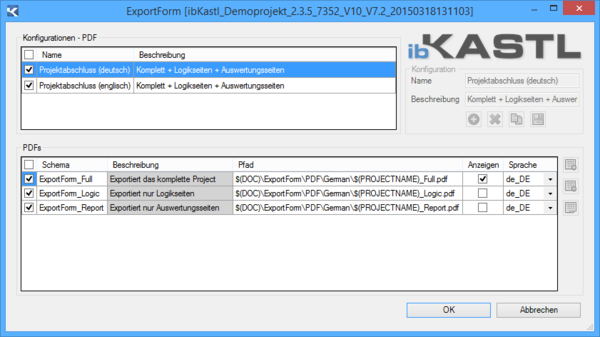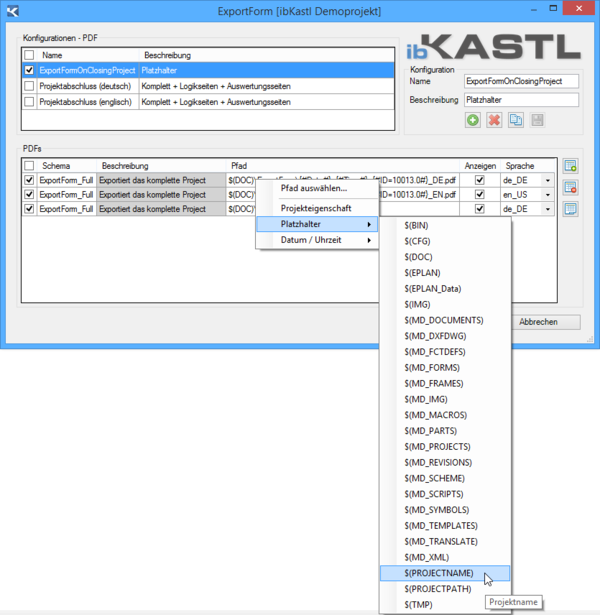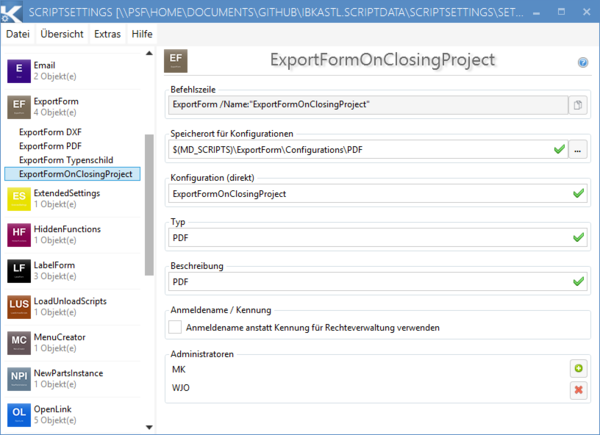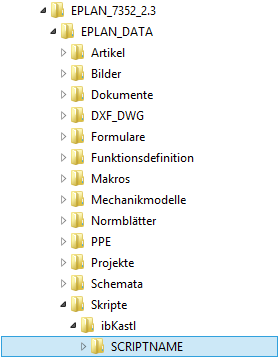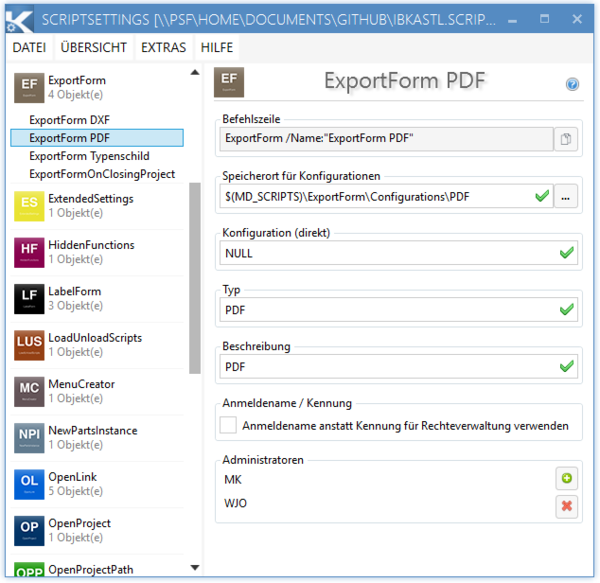ExportForm


Funktionsbeschreibung
Mit der Scripterweiterung ExportForm können Sie mehrere Exportschemas für PDF- DXF- und DWG-Dateien automatisiert abarbeiten lassen. So können Sie zum Beispiel per Knopfdruck fertigungsgerechte Unterlagen für jede Arbeitsstation, Kundendokumentationen in verschiedenen Sprachen, DXF-Exporte für Typenschilder, usw. erzeugen.
Alle Konfigurationen werden gespeichert und Sie können die Dokumente jeder Zeit wieder verwenden, was zu enormer Zeitersparnis bei Kundenvorgaben und Fertigungsunterlagen führt.
Wird im Feld Pfad kein Wert angegeben, wird der Pfad aus dem Schema übernommen. Hier ist es möglich Pfadvariablen einzufügen (Kontextmenü). Dieses Feld muss den kompletten Dateipfad enthalten.
DXF/DWG
Wird im Feld Pfad kein Wert angegeben, wird der Pfad aus dem Schema übernommen. Hier ist es möglich Pfadvariablen einzufügen (Kontextmenü). Dieses Feld muss den kompletten Ordnerpfad enthalten. Je nach Schemaeinstellungen werden dort Unterordner erzeugt, bzw. die Dateien abgelegt.
Platzhalter
Sie können über das Kontextmenü (Rechtsklick) in der Spalte Pfad verschiedene Platzhalter einfügen:
Wenn Sie eine Projekteigenschaft nutzen möchten können Sie die ID mit Index angeben. Ist kein Index für eine Variable vergeben (bei Standard-Eigenschaften) muss der Index 0 sein.
{#ID=10000.0#}
- 10000 = ID
- 0 = Index
Ausführen bei Projekt Schließen
Mit dem zusätzlichen Script ExportFormOnClosingProject ist es möglich eine Konfiguration beim Schließen des Projektes auszuführen.
Laden Sie das Script und erstellen eine Variante in ScriptSettings mit dem Namen ExportFormOnClosingProject:
Video
| Sollten Sie keinen Zugriff auf YouTube haben, können Sie hier die Videos anschauen. |
| Sollten Sie keinen Zugriff auf YouTube haben, können Sie hier die Videos anschauen. |
Installation
| GetProjectProperty ist notwendig. |
Dateien kopieren
Der Speicherort für das Script (*.cs-Datei) kann beliebig gewählt werden. Die Daten für das Script müssen in das Skripte-Verzeichnis der Eplan-Stammdaten kopiert werden:
| \\...\Eplan_DATA\Skripte\Firmenkennung\ |
Scripte laden
Die neuen Skripte müssen in Eplan geladen werden. Das können sie wie folgt durchführen:
Methode 1
Scripte manuell in Eplan laden:
| Dienstprogramme > Scripte > Laden... > Script auswählen |
Methode 2
Sie können mit der Scripterweiterung LoadUnloadScripts mehrere Scripte in einem Arbeitsgang laden, entladen oder neu laden.
Methode 3
Sie können sie Scripte mittels der AddOn-Technik verteilen. Damit können Sie das Script an mehreren Arbeitsstationen automatisch laden und müssen nicht jede Station manuell laden. Diese Methode ist für Firmennetzwerke zu empfehlen.
Einstellwerte
Folgende Einstellungen müssen über die Software ScriptSettings gemacht werden.
Speicherort Konfigurationen
In diesem Ordner, welcher vorzugsweise im Netzwerk für alle Benutzer bereitgestellt ist, werden alle Konfigurationen gespeichert.
Typ
Folgende Typen stehen zur Auswahl:
- DXFDWG
| Bitte die Schreibweise einhalten. DXFDWG ist erst ab Version 2.4 möglich. |
Beschreibung
Sind mehrere ExportForm-Dialoge konfiguriert, kann hier eine Unterscheidung gemacht werden. Diese Angabe wird im Userinterface angezeigt.
Konfiguration (direkt)
Möchte man eine Konfiguration direkt ausführen, ohne den ExportForm-Dialog anzuzeigen, kann hier der Name der Konfiguration angegeben werden.
Um den Dialog anzuzeigen muss der Wert 'NULL' sein.
Anmeldename / Kennung
Hier kann eingestellt werden, ob der Anmeldename oder die Kennung für die Rechtsverwaltung verwendet werden kann.
Administratoren
In dieser Auflistung werden alle User definiert, welche Änderungen an den Konfigurationen vornehmen dürfen.
Systemvoraussetzungen
Scripte
- ScriptSettings
API AddIn
- ibKastl.MD3.Eplan.EplAddIn.Generator.Default
Eplan-Versionen
- Eplan 2.7
- Eplan 2.8
- Eplan 2.9
- Eplan 2022
- Eplan 2023
- Eplan 2024
Eplan-Versionen
- Eplan 2.7
- Eplan 2.8
- Eplan 2.9
- Eplan 2022
- Eplan 2023
- Eplan 2024
Anwendungen
Windows
- Windows 7 (32bit/64bit)
- Windows 8.1 (32bit/64bit)
- Windows 10 (32bit/64bit)
Office
- Microsoft Office 2010 (32bit/64bit)
- Microsoft Office 2013 (32bit/64bit)
- Microsoft Office 2016 (32bit/64bit)
Framework
- Microsoft .NET Framework 4.5
Copyright
- Windows 7®, Windows 8®, Windows 10®, Microsoft Office 2010®, Microsoft Office 2013®, Microsoft Office 2016® und .NET Framework® sind eingetragene Marken der Microsoft Corporation.
- Eplan® ist eine eingetragene Marke der Eplan Software & Service GmbH & Co. KG.